Новости
18 листопада, 2009
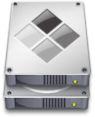 Незважаючи на те, що Apple обіцяла додати підтримку Windows 7 в Boot Camp ближче до нового року, вже зараз можна встановити нову ОС на ваш Мак . В цьому немає нічого складного, досить виконати кілька простих кроків: це підготовка розділу через Асистент Boot Camp, завантаження з інсталяційного диска, процес інсталяції і, власне, радість від установки 🙂
Незважаючи на те, що Apple обіцяла додати підтримку Windows 7 в Boot Camp ближче до нового року, вже зараз можна встановити нову ОС на ваш Мак . В цьому немає нічого складного, досить виконати кілька простих кроків: це підготовка розділу через Асистент Boot Camp, завантаження з інсталяційного диска, процес інсталяції і, власне, радість від установки 🙂
підготовка установки
На даний момент Apple не підтримує 64-бітові ОС Windows (крім Mac Pro ), Тому вам знадобиться 32-бітний образ Сімки.
А сама установка Windows 7 на Мак починається з утиліти Асистент Boot Camp (Boot Camp Assistant). Знайти її можна в папці Програми> Службові програми (Applications> Utilities).
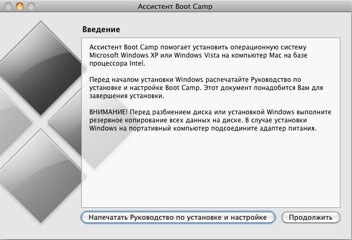
Спочатку нам буде запропоновано роздрукувати інструкцію (з 13 сторінок) по встановленню та налагодженню або продовжити роботу з програмою. Повірте на слово, не варто переводити папір, заплутатися там майже неможливою можливо. На наступному екрані користувачеві пропонується виділити місце під майбутню систему. Змінюючи положення роздільник, ви вкажете, на скільки гігабайт зменшиться вільне місце на жорсткому диску для Mac OS X . Мені особливо багато місця для системи не потрібно, тому я «відкусив» десь трохи більше 20 ГБ (прошу вибачення за те, що скріншот не мій: коли місце виділяв, забув зробити, а тепер уже без видалення старого розділу до цього вікну не підібратися).
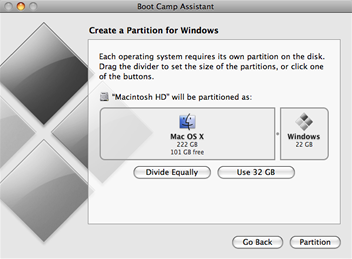
Визначившись з місцем для Windows 7, потрібно буде дати Асистенту деякий час для того, щоб він розмістив розділ на жорсткому диску. Бажано не переривати роботу програми, тому проявіть терпіння - тим більше, що цей процес не такий вже і довгий. Після створення розділу, Асистент Boot Camp запропонує вам вставити диск з Windows в привід і натиснути на кнопку «Почати установку».
Запуск інсталяційного DVD
За ідеєю, мій Mac mini повинен був завершити роботу додатків і завантажитися з DVD. Однак не так сталося як гадалося. Замість цього комп'ютер просто випльовував диск і вантажився в Snow Leopard. Гаразд, думаю, спробую при завантаженні використовувати "гарячі клавіші" - утримуючи клавішу Option повинно з'являтися меню вибору розділу завантаження - і тут мене чекав облом. Результат був аналогічний.
Насправді, проблема вирішилася досить просто (хоч і не швидко) - виявляється, мені потрібно було натискувати не Option, а Command. І переді мною постало таке меню:
Вибравши запуск з DVD, я провів деякий час, поки на екрані не з`явилася привітальний напис інсталятора.
Нюанс установки Windows 7
Я не буду детально зупинятися на самому процесі установки, зазначу лише один «підводний камінь», який буде чекати цікавого маковода:
Після прийняття ліцензійної угоди, вам буде запропоновано вибрати з двох варіантів: оновити існуючу систему або встановити нову версію (що нам і потрібно). Під рукою була тільки англійська версія системи, тому у мене другий пункт називався «Custom (advanced)». У російській версії буде називатися теж якось так 🙂 Далі, потрібно вибрати розділ, на який буде встановлюватися Windows 7 (це BOOTCAMP), натиснути на «Drive options» (якщо ви знаєте, як це написано в російській локалізації інсталятора - напишіть в коментарях , я виправлю в статті) і відформатувати розділ. Сімка, як система сучасна, що не буде встановлюватися на FAT32 (за замовчуванням, Асистент Boot Camp створює розділ саме в фаті). Ось, власне, і все.
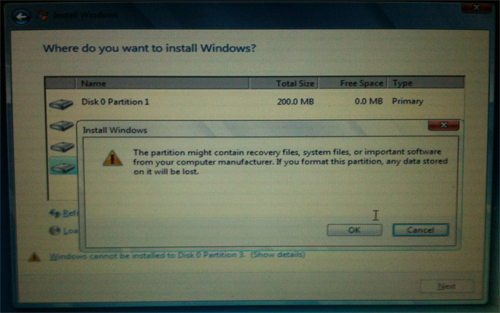
Під час установки система кілька разів перезавантажиться - тому вам потрібно буде кожен раз тримати Option (в моєму випадку - Command) при старті комп'ютера, щоб не потрапити в Mac OS X. Тільки на цей раз потрібно вибирати не DVD, а розділ жорсткого диска.
Весь процес установки Windows 7 на Mac від початку завантаження з DVD і до появи робочого столу зайняв у мене не більше півгодини. За цей час установник щось робив сам, просив мене ввести обліковий запис користувача, ліцензійний ключ, встановити настройки безпеки, часових поясів, мережевих бездротових підключень і параметри домашньої групи, після чого я все-таки побачив робочий стіл 🙂

Скажу відразу - ніяких «красивостей» на кшталт Aero мені подивитися не вдалося, тому як у мене не стояли драйвера на систему. Їх я зміг знайти на DVD зі Snow Leopard (Apple Drivers for Boot Camp).
Ось і все, тепер у нас на Макінтош встановлено відразу дві операційні системи - Mac OS X Snow Leopard і Windows 7. Якщо у вас будуть якісь питання чи зауваження, обов'язково поділіться ними в коментарях.